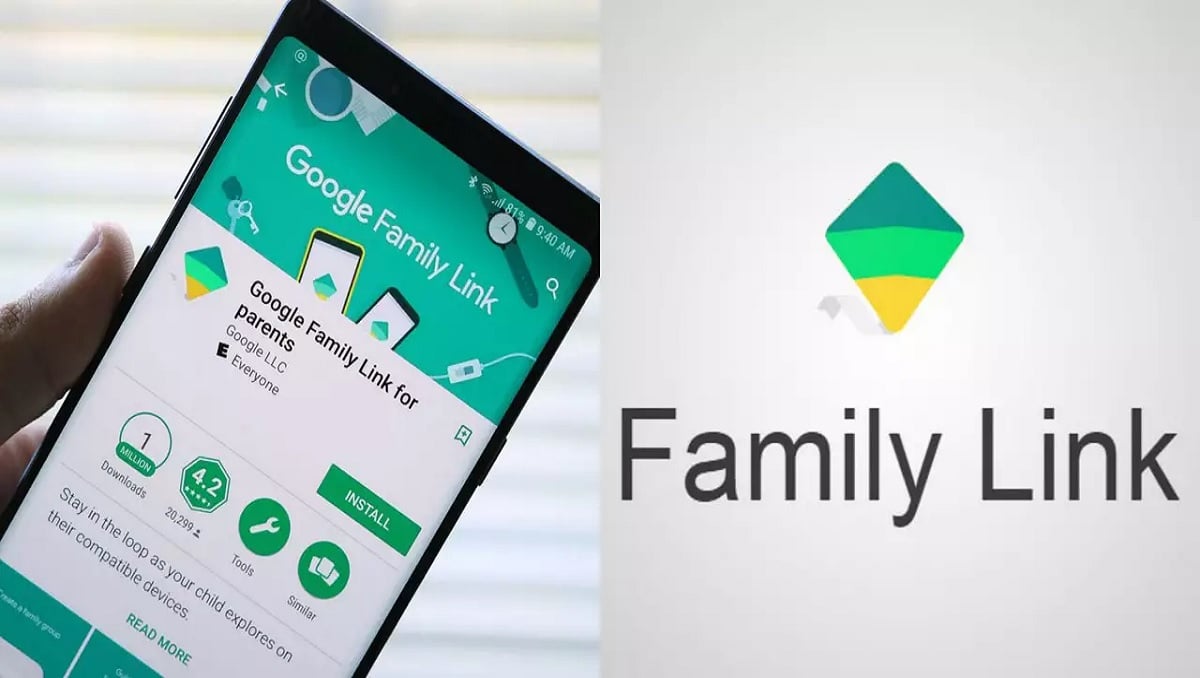440
Avec Family Link, les parents peuvent partager de manière ciblée les applications qu’ils souhaitent mettre à la disposition de leurs enfants. Il est possible de définir précisément le partage pour différents comptes d’enfants et pour des apps individuelles.
Google Family Link : Conditions préalables et configuration pour le partage d’applications
Pour que seuls les parents puissent partager une application via Google Family Link, certaines configurations sont nécessaires.
- Vous pouvez donner aux enfants la possibilité d’accorder eux-mêmes des autorisations pour certaines applications. Si cela n’est pas souhaité, cela peut être réglé individuellement pour chaque enfant.
- Pour cette option, les appareils Android doivent être de version 6.0 ou supérieure. Les Chromebooks utilisant au moins ChromeOS 71 sont également adaptés.
- Dans l’application Google Family Link, sélectionnez le compte d’utilisateur enfant pour lequel vous souhaitez adapter les autorisations. Au sein du compte, accédez aux paramètres.
- Dans les paramètres, vous trouverez l’option Appareil. Cliquez dessus, puis sur Autorisations des applications.
- Les options [Nom de l’enfant] et Parents ou Parents seulement sont maintenant disponibles. Si vous n’autorisez que vous à partager l’application, l’enfant ne pourra plus la partager lui-même.
Google Family Link : Partager des applications
Pour partager ensuite une application avec vos enfants via Google Family Link, ouvrez à nouveau l’application. Accédez ensuite au compte souhaité.
- Dans les paramètres du compte, vous trouverez l’option Limites d’application. Sélectionnez-les.
- Vous obtenez alors une liste des apps déjà installées sur l’appareil de l’enfant. Sélectionnez l’app souhaitée
- Dans les détails de l’app sélectionnée, cliquez sur Autorisations. Vous avez ensuite le choix d’activer ou de désactiver les autorisations de l’app.